Man kan spela in utan att oroa sig för inställningsdetaljer genom att använda avancerat autoläge. Inställningar som t.ex. exponering och fokus justeras automatiskt utifrån inspelningsförhållanden.
-

- Inspelning
-
Ta film i autoläge
Ta film i autoläge
Vid särskilda inspelningsförhållanden, som vid inspelning av personer etc., visas motsvarande ikon på skärmen.
Innan en viktig sekvens spelas in, rekommenderas att utföra en provinspelning.
Anvisningar för videoinspelning
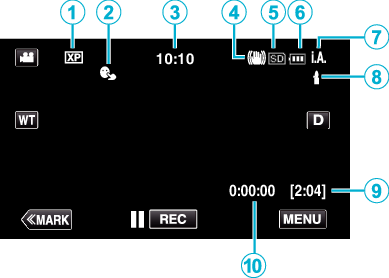
Visningsikon |
Beskrivning |
|
|---|---|---|
|
|
Videokvalitet |
Visar ikoner för den ”VIDEOKVALITET”-inställning som har valts på inspelningsmenyn. |
|
|
VIDR. PRIO. AE/AF |
Visar inställningen för ”VIDR. PRIO. AE/AF”. |
|
|
Tid |
Visar aktuell tid. |
|
|
Bildstabilisator |
Visar inställningen för bildstabilisering. |
|
|
Inspelningsmedia |
Visar ikonen för media som videon spelas in på. |
|
|
Batteriindikator |
Visar ungefärlig återstående batterikraft under användning. |
|
|
Inspelningsläge |
Aktuellt inspelningsläge visas. |
|
|
Ställa in scener för Avancerat auto |
Visar scener som känts av automatiskt i den Avancerade auto-funktionen. Flera scener kan kännas av. |
|
|
Återstående inspelningstid |
Visar återstående tid för videoinspelning. |
|
|
Sekvensräknare |
Visar tidsförlopp i videon som spelas in. |
Scener för Avancerat auto
Visningsikon |
Beskrivning |
|---|---|
|
|
Fångar huden på ett vackert sätt. |
|
|
Fångar människor på ett naturligt sätt. |
|
|
Spela in en grupp människor med lämpligast inställningar. |
|
|
Spela in ett leende ansikte klart. |
|
|
Spelar in med fokus på ett objekt som befinner sig i närheten. |
|
|
Fokuserar från ett långt avstånd och tar en skarp bild med levande färger. |
|
|
Spelar in på mörka platser med minimala störningar i den allmänna bilden. |
|
|
Fångar nattliga scener tydligt, med minimala störningar i den allmänna bilden. |
|
|
Hindrar färgerna från att mattas av även om inspelningsmiljön är ljus, som till exempel i snö och på stränder. |
|
|
Hindrar färgerna från att mattas av även om man spelar in under spotlight. |
|
|
Återger den gröna färgen på träden tydligt. |
|
|
Återger solnedgångens färger naturligt. |
|
|
Justera inställningarna så att motivet inte blir för mörkt till följd av motljus. |
|
|
Spelar in medan färgernas ljusstyrka betonas. |
|
|
Återger naturliga färger utomhus under dagen. |
|
|
Återger naturliga färger inomhus i kall ljussättning. |
|
|
Återger naturliga färger inomhus i varm ljussättning. |
|
|
Väljer de lämpligaste inställningarna för handhållen inspelning. |
|
|
Väljer de lämpligaste inställningarna när stativ används för inspelning. |
ANMÄRKNING
Scener kan kännas igen utifrån inspelningsförhållanden; justeras automatiskt i Avancerat autoläge.
Flera scener kan kännas av beroende på inspelningsmiljön.
Eventuellt fungerar inte alla funktioner korrekt beroende på inspelningsvillkoren.
Funktionsknappar för videoinspelning
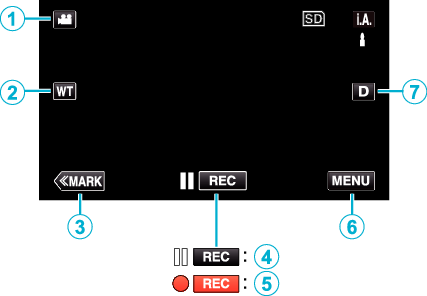
Funktionsknappar |
Beskrivning |
|
|---|---|---|
|
|
Video-/stillbildsläge |
Växlar mellan video- och stillbildsläge. |
|
|
Tele-/vidvinkelzoom med minnesfunktion |
Lagra zoomläget för att sedan snabbt kunna ta fram det. |
|
|
MARK |
Växlar till markeringsläge så att man kan använda markeringar vid inspelning. |
|
Starta inspelning |
Fungerar som START/STOP-knappen. |
|
|
MENU |
Visar de olika menyerna för videoinspelning |
|
|
Skärmknappen |
Växlar skärmen mellan full ( Enkel display: Vissa skärmbilder försvinner efter ca 3 sekunder. Hel display: Visar allt. Displayknappen växlar från När strömmen stängs av kommer heldisplay ( |
Praktiska inställningar för inspelning
När man ställer in ”SNABB OMSTART” till ”PÅ” kan man starta inspelningen direkt efter att man tryckt på strömknappen, om strömmen stängs av inom 5 minuter.
När ”AUTOMATISK AVSTÄNGN.” är inställt till ”PÅ” stängs kameran av automatiskt för att spara ström om den inte har använts på 5 minuter.
När ”VIDR. PRIO. AE/AF” är inställd till ”ANSIKTSTRACKING” känner den här enheten igen ansikten och justerar automatiskt ljusstyrka och fokus för att spela in ansikten klarare.
När man använder ”INSPELN. DATUM/TID” kan man spela in datum och tid tillsammans med videon.
OBS!
Utsätt inte objektivet för direkt solljus.
Använd inte denna enhet i regn, snö eller på platser med hög luftfuktighet, som ett badrum.
Använd inte denna enhet på platser med hög luftfuktighet eller mycket damm och utsätt inte denna enhet för ånga eller rök.
Strömmen kan brytas i syfte att skydda kretsen i det fall temperaturen för enheten stiger för mycket.
Ta inte ut batteripaketet, nätadaptern eller SD-kortet när åtkomstlampan är tänd. Det kan göra den inspelade datan oläslig.
Denna enhet är mikrodator-styrd. Elektrostatisk urladdning, externt brus och interferens (från en TV, en radio, etc.) kan hindra den från att fungera korrekt. I sådant fall ska man slå av strömmen och sedan avlägsna nätadaptern och batteripaketet. Enheten återställs.
Ansvarsfriskrivning
- Vi ska inte hållas ansvariga för förlust av inspelat material när inspelning av video/ljud eller uppspelning inte fungerar på grund av felfunktion för denna enhet, medföljande delar eller SD-kort.
- När inspelat material (data) en gång raderats kan det inte återställas. Detta gäller även dataförlust som orsakats av felfunktion i denna enhet. Vänligen kom ihåg att ni förvarnats.
- JVC ansvarar inte för dataförluster.
- För att kunna förbättra kvaliteten kommer defekta apparater för inspelning att analyseras. Sådan apparat kanske inte återlämnas.
ANMÄRKNING
Kontrollera återstående inspelningstid i medierna innan du påbörjar tagning. Flytta (kopiera) data till en dator eller skiva om det inte finns tillräckligt med plats.
Om det finns många filer lagrade på mediet kan det ta lång tid för dem att visas på uppspelningsskärmen. Vänta tills åtkomstlampan blinkar vilket signalerar normal drift.
Glöm inte att göra kopior efter inspelning!
Inspelningen stoppas automatiskt efter 12 timmar i följd, eftersom detta är begränsningen i specifikationerna.
(Det kan ta lite tid att starta om inspelningen.)
Vid långa inspelningar delas filen i två eller fler filer om inspelningen är över 4 GB.
Du kan ansluta denna enhet till nätadaptern vid längre inspelningar inomhus.
Beroende på objektet och aktuella inspelningsförhållanden kan det hända att man inte kan spela in korrekt ens i Avancerat auto-läge.
Beroende på inspelningsförhållanden kan skärmens hörn se mörka ut; detta är inte en felfunktion. Man ska i sådant fall ändra inspelningsförhållandena genom att flytta zoomspaken etc.

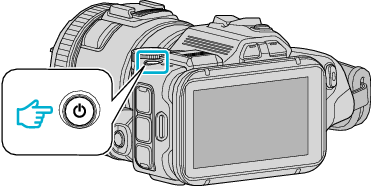
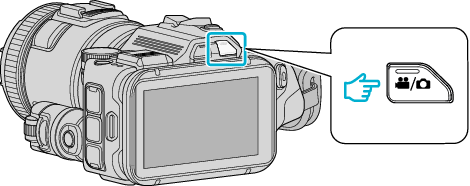

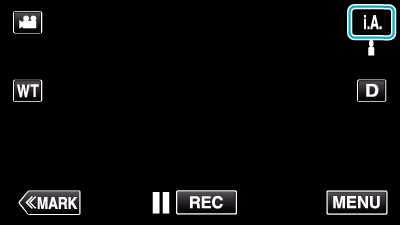
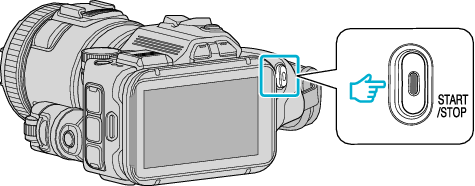
 för att ändra skärmbilderna.
för att ändra skärmbilderna.











 ) och enkel (
) och enkel (